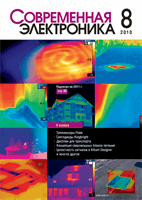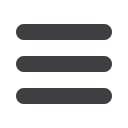

ПРОЕКТИРОВАНИЕ И МОДЕЛИРОВАНИЕ
Для устранения данной проблемы
следует выполнить согласование [2],
которое можно промоделировать в
Altium Designer. Не покидая результа
тов моделирования, вызываем панель
Signal Integrity через кнопки вызова
панелей в правом нижнем углу (
Editor
>
Signal Integrity
). В правой части вы
бираем узел, на который необходимо
установить согласующий элемент (в
нашем случае U6, см. рис. 1), и выби
раем вариант Serial Res (Последова
тельный резистор) в разделе Termi
nation. Включаем опцию Perform
Sweep, указав разброс резистора от 0
до 100 Ом с шагом 10 Ом, и запускаем
повторный анализ нажатием кнопки
Reflection Waveforms. Теперь на каж
дом из трёх графиков показано по 11
сигналов, соответствующих разны
ми значениям согласующего резис
тора. По полученным результатам
(см. рис. 3) видно, что наиболее сгла
женные фронты сигна ла получают
ся при величине согласующего ре
зистора 44,44 Ом (естественно, ре
зистора с таким номиналом не
существует, и будет использован бли
жайший из доступного ряда, т.е.
47 Ом).
В качестве примера откройте второй
проект (SCH Issues Resolved.PrjPcb) и
ознакомьтесь с результатами анализа
целостности. Обратите внимание на
согласовочный резистор Rdone, кото
рым корректируется выброс сигнала,
полученный при анализе первого про
екта.
Рассмотренный проект был пол
ностью подготовлен и наглядно де
монстрирует подход к оценке целост
ности сигналов на схемотехническом
уровне. Однако в реальном проекте
разработчику придётся выполнить ряд
обязательных действий, которые в де
монстрированном проекте уже отла
жены. Речь идёт о следующих процеду
рах:
●
добавление IBIS моделей для компо
нентов;
●
описание цепей питания и земли;
●
описание цифровых сигналов;
●
настройки анализа целостности сиг
налов.
Кратко рассмотрим описанные
действия; они могут быть выполнены
разными способами, но удобнее всего
решать эти задачи средствами пане
ли Signal Integrity. Панель Signal In
tegrity может быть запущена через ме
ню Tools или через кнопки вызова па
нелей в правом нижнем углу (если
процесс моделирования уже выпол
нялся). Добавление моделей к компо
нентам выполняется через специаль
ный диалог, который вызывается на
жатием кнопкиModel Assignments (см.
рис. 1). Каждому компоненту назна
чен определённый статус модели, как
показано в табл. 2. Чтобы подключить
модель, через диалог Model Assign
ments следует выполнить следующие
действия:
●
выбираем компонент, которому не
обходимо назначить модель;
●
выбираем тип компонента. Для
анализа целостности сигналов
имеются семь различных типов
компонентов – resistor (резистор),
capacitor (конденсатор), inductor
(катушка индуктивности), diode
(диод), BJT (транзистор), connec
tor (разъём) и IC (микросхема). Тип
каждого компонента может быть
выбран в выпадающем меню пер
вого столбца или через двойной
щелчок мыши;
●
для резисторов, конденсаторов и ка
тушек индуктивности задаётся но
минальное значение (Value). При
возможности это поле будет запол
нено автоматически из параметров
компонента;
●
для микросхем выбирается техноло
гия изготовления, которая является
определяющей характеристикой для
выводов модели, используемых при
моделировании. Технология задаёт
ся в выпадающем меню в столбце
Value/Type;
●
наиболее корректным способом
для микросхем является импорт
IBIS модели микросхемы, постав
ляемой производителем. Такую мо
дель можно подключить, выпол
нив двойной щелчок на строке
компонента после выбора для него
типа IC;
●
в завершение описанных действий
нужно выполнить сохранение на
значенных моделей, используя
кнопку Update Models in Schematic
61
WWW.SOEL.RUСОВРЕМЕННАЯ ЭЛЕКТРОНИКА
◆
№ 8 2010
Рис. 3. Результат моделирования сигнала DONE с подбором согласующего параллельного резистора
Реклама
© СТА-ПРЕСС